Skulle du vilja lära dig att använda Zabbix Auto Discovery-funktionen för att upptäcka dator med Zabbix agenten installerad ligger på det interna nätverket. Systemet kommer att upptäcka dessa datorer och automatiskt lägga till dem i en viss grupp av värdar.
• Zabbix 3.4.12
Med funktionen Autoidentifiering kan Zabbix-servern regelbundet söka igenom nätverket efter dator eller enheter med Zabbix-agenten och vidta fördefinierade åtgärder vid identifiering av dessa enheter.
Det är viktigt för dig att förstå att din Zabbix-server bara hittar enheter som Zabbix-agenten installerat och förkonfigurerat för att acceptera anslutningar från din Zabbix-server.
Om du inte vet hur du installerar och konfigurerar Zabbix-agenten på en dator som kör Windows eller Linux, var god och ta en titt på vår Zabbix-handledningslista.
Utrustning lista
Här kan du hitta listan över utrustning som används för att skapa denna tutorial.
Denna länk kommer också att visa programvaran lista som används för att skapa denna tutorial.
Zabbix spellista:
På den här sidan erbjuder vi snabb tillgång till en lista med videor relaterade till Zabbix-installation.
Glöm inte att prenumerera på vår youtube-kanal som heter FKIT.
Zabbix Relaterade Handledning:
På denna sida erbjuder vi snabb tillgång till en lista över tutorials relaterade till Zabbix installation.
Handledning Zabbix - Konfiguration för automatisk identifiering
Nu måste vi komma åt Zabbix-servern instrumentpanelen och lägga till en ny Värd.
Öppna din webbläsare och ange IP-adressen till din webbserver plus / zabbix.
I vårt exempel angavs följande webbadress i Webbläsaren:
• http://35.162.85.57/zabbix
På inloggningsskärmen använder du standardanvändarnamnet och standardlösenordet.
• Standard användarnamn: Admin
• Standardlösenord: zabbix

Efter en lyckad inloggning kommer du att skickas till Zabbix Dashboard.

På instrumentpanelens skärm kommer du åt konfigurationsmenyn och väljer alternativet Identifiering.

Längst upp till höger på skärmen klickar du på knappen Skapa identifieringsregel.
På konfigurationsskärmen för värdidentifiering måste du ange följande information:
• Namn - Ange en identifiering till identifieringsregeln.
• Discovery by Proxy - Ingen proxy.
• IP-räckvidd - Ange IP-adressintervallet som behöver skannas.
• Uppdateringsintervall – Tidsintervall mellan nätverksgenomsökningen.
• Kontroller - Klicka på det Nya alternativet.
• Enhetens unikhetskriterier - IP-adress"
• Aktiverad - Ja
Här är den ursprungliga bilden, innan vår konfiguration.

Här är den nya bilden med vår konfiguration.
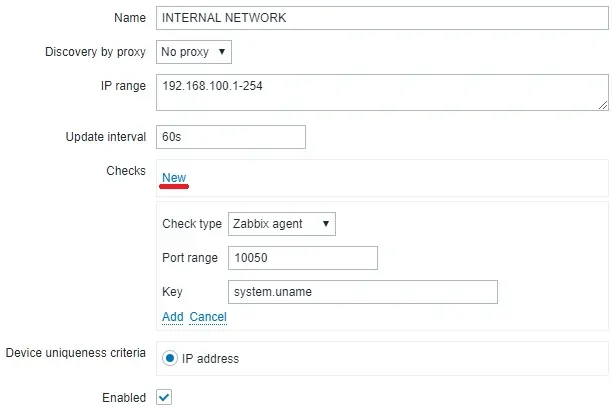
Klicka på alternativet Nytt och ange följande konfiguration.
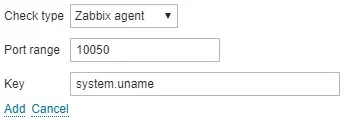
Klicka på alternativet Lägg till.
På Kriteriet Enhetsunstenhet väljer du alternativet med namnet: IP-adress

Klicka på knappen Lägg till för att avsluta konfigurationen av Auto discovery rule.
Handledning Zabbix - Konfiguration av identifieringsåtgärder
Nu måste vi konfigurera de åtgärder som Zabbix behöver för att utföra efter att ha upptäckt en ny enhet med hjälp av Agenten.
På instrumentpanelsskärmen kommer du åt konfigurationsmenyn och väljer alternativet Åtgärd.

Längst upp till höger på skärmen väljer du händelsekällan För identifiering.
Klicka på knappen Skapa action.
På konfigurationsskärmen för värdidentifiering måste du ange följande information:
• Namn - Ange en identifiering till identifieringsåtgärden.
• Villkor - Identifieringsregeln = INTERNT NÄTVERK
• Aktiverad - Ja
Här är den ursprungliga bilden, innan vår konfiguration.

Här är den nya bilden med vår konfiguration.
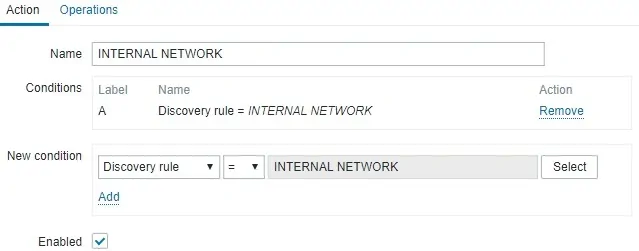
Få åtkomst till fliken Operationer och konfigurera de åtgärder som Zabbix ska vidta.

I vårt exempel kommer Zabbix-servern att skanna nätverket 192.168.100.0/24 och försöka hitta enheter med Zabbix-agenten installerad var 1 timme.
Om Zabbix servern hittar en enhet med hjälp av Zabbix agenten det kommer att lägga till den här enheten i gruppen Upptäckte värdar.

Tänk på att din Zabbix-server måste kunna översätta enheternas IP-adress till enhetsnamnet.
Om din Zabbix-server inte kan översätta datorns IP-adress till värdnamnet, kommer den att skapa en värd med hjälp av IP-adressen för enheten istället för att använda värdnamnet.

Om du vill kan du också konfigurera Zabbix-servern så att en mall tilldelas under identifieringsprocessen.
Grattis! Du har konfigurerat funktionen För Autoidentifiering av Zabbix utan framgång.
